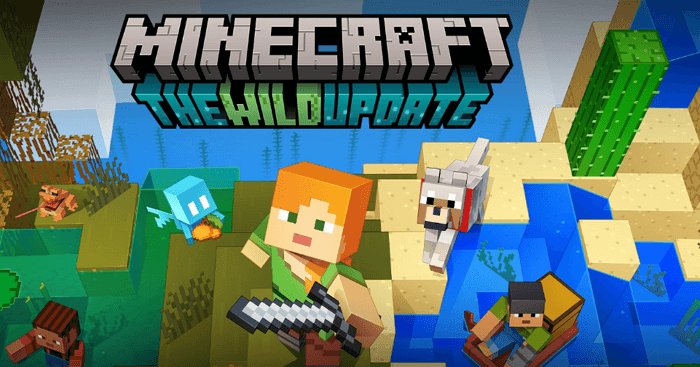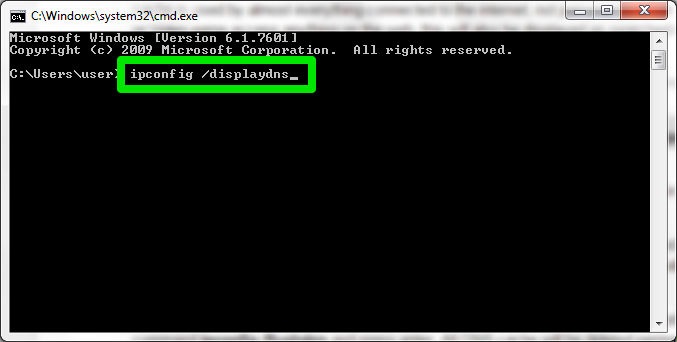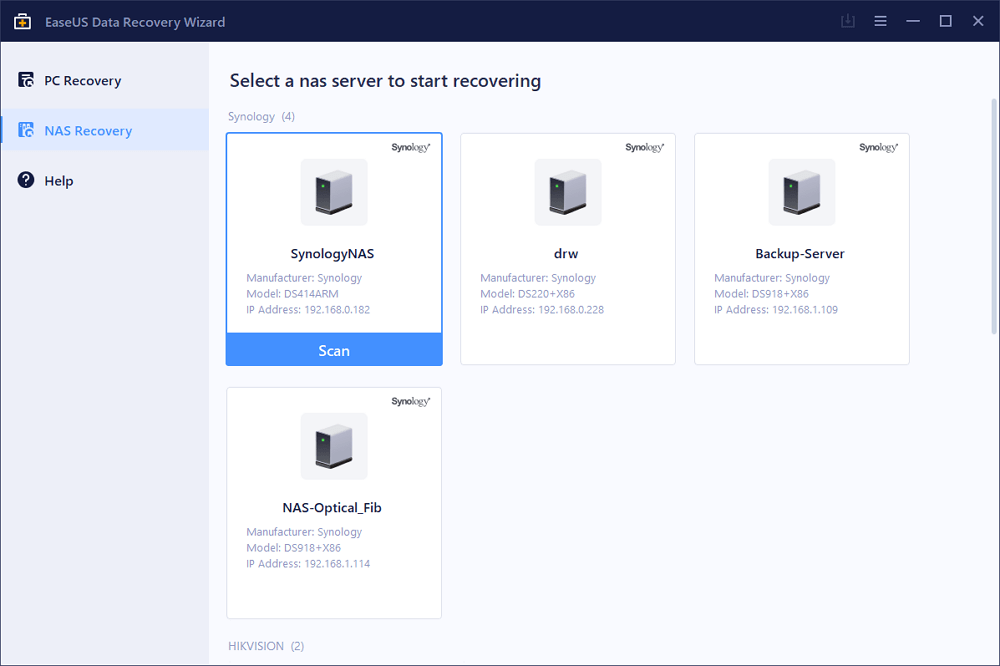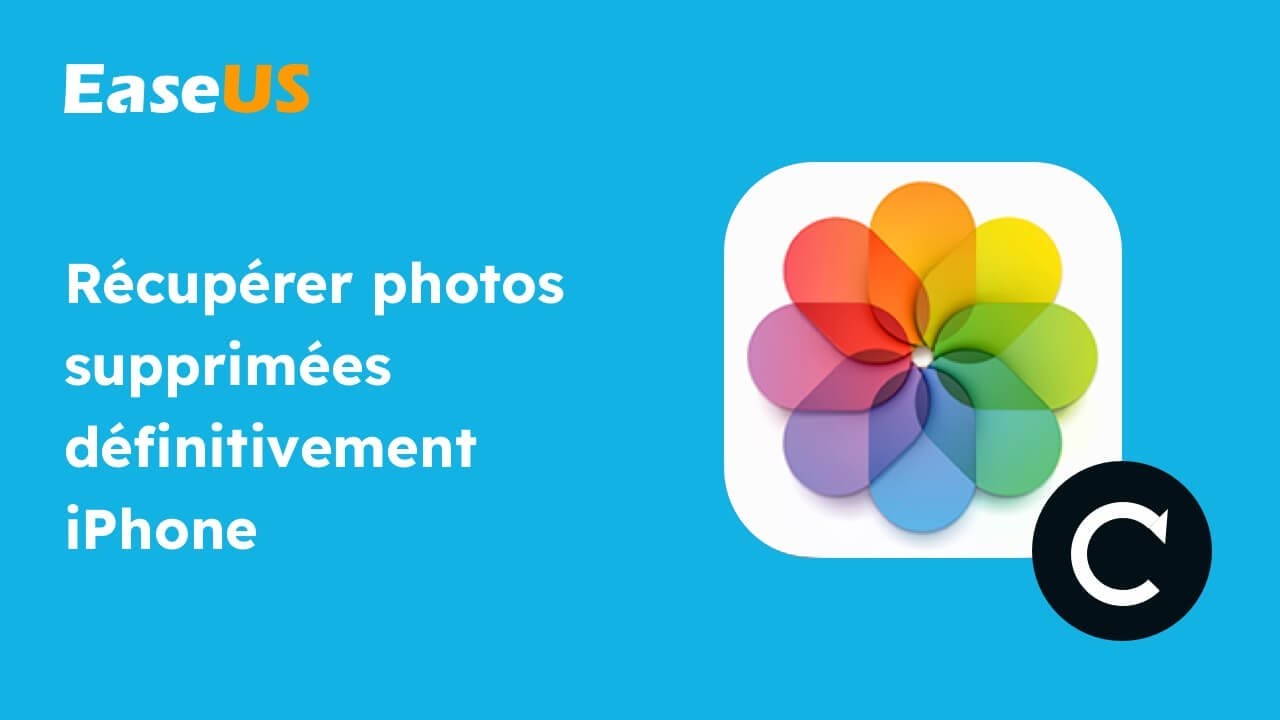-
![]() 2 Meilleures façons de récupérer un monde Minecraft supprimé dans Windows 10
2 Meilleures façons de récupérer un monde Minecraft supprimé dans Windows 10 le 01 Sep 2025
le 01 Sep 2025 6 min de lecture
6 min de lecture -
[Résolu] chkdsk impossible d'ouvrir le volume en acces direct sous Windows 10/8/7/XP/Vista
 le 13 Aug 2025
le 13 Aug 2025 6 min de lecture
6 min de lecture -
![]() Taille du fichier The Legend of Zelda : Tears of the Kingdom sur PC/Nintendo Switch
Taille du fichier The Legend of Zelda : Tears of the Kingdom sur PC/Nintendo Switch le 13 Aug 2025
le 13 Aug 2025 6 min de lecture
6 min de lecture -
![]() Comment récupérer browser historique internet explorer effacé?
Comment récupérer browser historique internet explorer effacé? le 13 Aug 2025
le 13 Aug 2025 6 min de lecture
6 min de lecture -
![]() Comment récupérer des données à partir d'un disque dur : 4 méthodes
Comment récupérer des données à partir d'un disque dur : 4 méthodes le 13 Aug 2025
le 13 Aug 2025 6 min de lecture
6 min de lecture -
![]() Les 10 meilleurs logiciels de récupération NAS pour la récupération RAID en 2025
Les 10 meilleurs logiciels de récupération NAS pour la récupération RAID en 2025 le 13 Aug 2025
le 13 Aug 2025 6 min de lecture
6 min de lecture -
![]() Récupération de fichiers TXT - Deux méthodes pour récupérer des fichiers texte perdus
Récupération de fichiers TXT - Deux méthodes pour récupérer des fichiers texte perdus le 03 Sep 2025
le 03 Sep 2025 6 min de lecture
6 min de lecture -
![]()
-
![]() Comment retrouver des images sur un ancien disque dur sous Windows 10/8/7
Comment retrouver des images sur un ancien disque dur sous Windows 10/8/7 le 06 Nov 2025
le 06 Nov 2025 6 min de lecture
6 min de lecture -
![]() Comment réparer une clé USB qui ne peut pas être formatée [4 Méthodes simples]
Comment réparer une clé USB qui ne peut pas être formatée [4 Méthodes simples] le 06 Nov 2025
le 06 Nov 2025 6 min de lecture
6 min de lecture
Sommaire
Impossible de lire les fichiers récupérés par Recuva
Question posé sur CCM - "Par erreur, hier soir j'ai supprimé quelques dossiers contenant plusieurs fichiers très très intéressants. Comme d'habitude, j'ai fait des recherches sur commentcamarche et j'ai trouvé qu'il faut utiliser Recuva et que c'est un bon produit, chose qui été faite et j'ai pu donc récupérés presque tous mes fichiers que j'ai pas testé hier soir. Aujourd'hui et à ma grande surprise, aucun fichiers ne s'ouvre et j'ai comme message : fichier endommagé ou corrompu !!!"
Question posé sur PC Astuces - "Pendant une restauration d'image de Seven je me suis payé une "Micro coupure" et j'ai eu la disparition d'un fichier important que j'ai pu récupérer de suite avec Récuva. mais le fichier est complètement illisible. Comment faire pour rendre lisible ce document ?"
Vous n'êtes pas le seul à avoir été pris par Recuva : les fichiers récupérés ne posent pas de problème. De nombreux utilisateurs ont signalé qu'ils ne peuvent pas ouvrir ou lire leurs fichiers, en particulier les vidéos, les images et les fichiers de documents, même s'ils les récupèrent avec Recuva. Il existe de nombreux facteurs qui empêchent les clients de voir ou d'ouvrir les fichiers récupérés et les raisons les plus courantes sont les suivantes
- La corruption de Recuva
- Échec de la récupération de fichiers
- Corruption ou cryptage de fichiers (en raison d'une infection par un virus ou un logiciel malveillant)
- Écrasement des données
Il n'y a pas de solution magique pour ce genre de choses. Mais si vous voulez savoir comment ouvrir des fichiers récupérés, nous avons 4 suggestions à vous faire :
Solution 1. Contacter l'équipe de support de Recuva
Avant de contacter l'équipe de support, vous pouvez essayer de récupérer les données avec Recuva à nouveau. Si cela échoue toujours, vous pouvez contacter directement l'équipe de support de Recuva pour voir s'ils peuvent vous aider à ouvrir les fichiers récupérés. Ils peuvent vous guider dans le processus de récupération afin de s'assurer que vous avez correctement récupéré les fichiers avec Recuva.
Si vous ne savez pas comment contacter l'équipe de support, vous pouvez visiter la page de soutien de Recuva. Vous pouvez également les contacter via FaceBook ou Twitter.
Solution 2. Récupérer des données quand les fichiers récupérés par Recuva ne s'ouvrent pas
Si Recuva lui-même tourne mal et que vous avez effectué une récupération incomplète des fichiers sur vos périphériques de stockage avec lui, vous risquez de ne pas pouvoir ouvrir et lire les fichiers récupérés. Vous devez vous assurer que vous avez effectué une récupération complète et ensuite, choisir un logiciel de récupération de données fiable pour vous aider. Nous vous recommandons vivement d'essayer EaseUS Data Recovery Wizard. Ce logiciel professionnel de récupération de données sur disque peut récupérer plus de 250 types de fichiers. Il prend en charge de nombreux systèmes de fichiers, notamment FAT(FAT12,FAT16,FAT32), exFAT, NTFS, NTFS5, ext2/ext3, HFS+, ReFS. Téléchargez ce logiciel pour récupérer des données lorsque les fichiers récupérés ne s'ouvrent pas.
Etape 1
Sélectionnez un emplacement pour commencer à rechercher des données
Lancez EaseUS Data Recovery Wizard, veuillez sélectionner un emplacement où vous perdez vos données et commencez à les analyser, comme le bureau, les bibliothèques, le disque dur, les périphériques de stockage externes ou les partitions perdues.

Etape 2
Analysez votre ordinateur ou votre appareil
Cliquez sur le bouton "Analyser" et le logiciel commence à analyser votre partition pour trouver autant de données perdues que possible.

- Conseils pour trouver des données recherchées
- Autres dossiers perdus: Trouvez des fichiers qui ont perdu des noms ou des chemins
- Filtre: Un moyen rapide d'accéder aux fichiers souhaités
- Rechercher des données: Par example, nom de fichier/extension de fichier
Etape 3
Prévisualisez et récupérez des fichiers perdus
EaseUS Data Recovery Wizard permet de prévisualiser des fichiers récupérables spécifiques. Après l'aperçu ou le filtre des fichiers, vous pouvez cibler les fichiers suivis et appuyer sur le bouton "Récupérer" pour récupérer tout ce que vous voulez.

Solution 3. Déchiffrer des fichiers sans payer de rançon
Si vos fichiers ont été cryptés par un virus, vous ne pouvez pas les consulter même si vous les avez restaurés. Lorsque cela se produit, vous pouvez supprimer le virus et récupérer les fichiers cryptés sans payer la rançon :
Étape 1. Ne payez en aucun cas
Étape 2. Nettoyez le virus sur les PC et les périphériques de stockage en exécutant un logiciel de nettoyage de virus.
Étape 3. Utilisez des outils ou des logiciels de décryptage de fichiers pour décrypter vos fichiers
A lire également : Comment décrypter des fichiers cryptés sans mot de passe
Vous pouvez rouvrir vos dossiers pour voir si cela fonctionne ou non. Si cette solution ne peut pas vous aider, vous pouvez passer à la solution suivante.
Solution 4. Traiter les fichiers écrasés par Recuva
Écraser signifie enregistrer ou copier de nouvelles données sur des données existantes lorsqu'un fichier ou un répertoire est mis à jour. Lorsqu'un fichier est écrasé, de nouvelles informations sont enregistrées par-dessus les anciennes. Les groupes de systèmes de fichiers inutilisés sont utilisés pour enregistrer de nouvelles informations. Vos nouvelles données pourraient remplacer les anciennes et vous ne pourrez jamais récupérer les anciennes en appliquant un logiciel de récupération de fichiers. Si vous disposez d'une sauvegarde à l'avance, vous avez peut-être encore une chance de récupérer les fichiers écrasés. C'est-à-dire que vous pouvez récupérer les données de la version précédente. Il s'agit d'une fonction de sauvegarde et de récupération dans Windows qui peut être utilisée pour restaurer des fichiers et des dossiers supprimés, formatés, modifiés, endommagés ou perdus. Voici comment :
Étape 1. Cliquez avec le bouton droit de la souris sur le fichier et choisissez "Propriétés".
Étape 2. Cliquez sur le fichier et choisissez "Propriétés". Ouvrez l'onglet "Version précédente".
Étape 3. Sélectionnez la dernière version et cliquez sur "Restaurer" pour récupérer les fichiers écrasés.
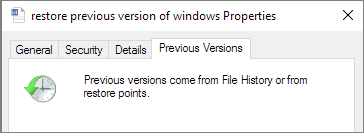
Des conseils utiles pour éviter le problème qu'un fichier récupéré est illisible
Conseil 1. Arrêtez d'utiliser l'appareil et effectuez une récupération de données dès que possible.
Conseil 2. Enregistrez les fichiers récupérés en utilisant un disque ou un périphérique de stockage différent. Si vous écrivez de nouvelles données ou enregistrez les données récupérées sur l'appareil, vos anciens fichiers perdus peuvent être corrompus ou écrasés et devenir finalement irrécupérables, ce qui est l'une des principales raisons pour lesquelles Recuva récupère partiellement les fichiers ou ne peut pas ouvrir les fichiers récupérés.
Conseil 3. Sauvegardez les fichiers à l'avance. Vous pouvez restaurer des fichiers dans tous les cas si vous disposez d'une sauvegarde.
Conseil 4. Chaque fois que vous avez perdu des fichiers, tournez-vous vers EaseUS Data Recovery Wizard pour obtenir une aide d'urgence. Nous sommes toujours heureux de vous aider.
Cette page vous a-t-elle été utile ?
-
Nathalie est une rédactrice chez EaseUS depuis mars 2015. Elle est passionée d'informatique, ses articles parlent surtout de récupération et de sauvegarde de données, elle aime aussi faire des vidéos! Si vous avez des propositions d'articles à elle soumettre, vous pouvez lui contacter par Facebook ou Twitter, à bientôt!…
-
Lionel est passionné de technologie informatique, il fait partie de l'équipe EaseUS depuis 8 ans, spécialisé dans le domaine de la récupération de données, de la gestion de partition, de la sauvegarde de données.…

20+
Ans d’expérience

160+
Pays du monde d'entier

72 millions+
Utilisateurs

4,8 +
Note de Trustpilot


Logiciel de récupération
de données gratuit
Récupérez 2 Go gratuitement !